ბოლო რამდენიმე ათწლეულის განმავლობაში შეიცვალა არა მხოლოდ ჩვენი კომპიუტერები, არამედ მათი გამოყენების გზაც. ამავდროულად, ჩვენი აპლიკაციები, პროგრამები და ოპერაციული სისტემა გახდა უფრო ნათელი და ფერადი, ხოლო ჩვენმა ეკრანებმა მიიღო მეტი ნისლი და კონტრასტი, რომ აღარაფერი ვთქვათ ზომაზე. საბედნიეროდ, ჩვენ შეგვიძლია მარტივად შევცვალოთ ეკრანის სიკაშკაშე Windows 10-ში. ამ გზით ჩვენ უფრო ადვილად დავინახავთ ეკრანის შიგთავსს, როცა ის გარეთ არის ნათელი და დაზოგავს თვალებს ბნელ ოთახებში მუშაობისას.
არსებობს რამდენიმე გზა, თუ როგორ შეგიძლიათ შეცვალოთ თქვენი სიკაშკაშე Windows 10-ში, რომელთაგან რამდენიმე წარმოუდგენლად მარტივია. ზოგიერთ შემთხვევაში, ეს ისეთივე მარტივი იქნება, როგორც დაწკაპუნება და გადათრევა.
სამწუხაროდ, ზოგიერთი GPU და ეკრანი არ დაუშვებს ამ ტიპის ცვლილებას, რაც იმას ნიშნავს, რომ თქვენ დაგჭირდებათ სხვა საშუალებების გამოყენება სიკაშკაშის შესაცვლელად.
ჩვენების პარამეტრების გახსნა
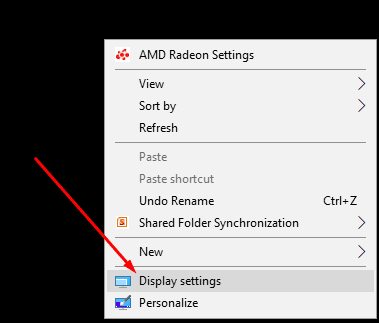
მიუხედავად იმისა, რომ შესაძლებელია საკონტროლო პანელზე გადასვლა თქვენი ეკრანის პარამეტრებზე წვდომისთვის, ამის გაკეთება ყველაზე მარტივი გზაა ეს არის მარჯვენა ღილაკით დააწკაპუნეთ ნებისმიერ ცარიელ ზედაპირზე სამუშაო მაგიდაზე და აირჩიეთ ეს ვარიანტი ჩამოსაშლელი სიიდან მენიუ.
თუ თქვენს ეკრანს და GPU-ს აქვს უნარი შეცვალოს მათი სიკაშკაშე, თქვენ იხილავთ "სიკაშკაშის ზოლს", როგორც კი დააწკაპუნებთ ეკრანის პარამეტრების პარამეტრზე.
უბრალოდ დაიმახსოვრე, რომ ეს ფუნქციები მიუწვდომელი იქნება, სანამ "ბნელ რეჟიმში" იმყოფებით, სადაც დაგჭირდებათ "ღამის შუქის" გამოყენება ეკრანის თვალებისთვის გასაადვილებლად.
სიკაშკაშის დაყენება
ლეპტოპზე, ტაბლეტზე ან მობილურ ტელეფონზე მუშაობა ზოგჯერ საჭიროებს ეკრანის სიკაშკაშის კორექტირებას იმის მიხედვით, თუ რა განათება გაქვთ, სადაც მუშაობთ. თუ თქვენ მუშაობთ შენობაში, შეიძლება დაგჭირდეთ ბევრად უფრო ნათელი ეკრანი იმ სიკაშკაშესთან შედარებით, რომელიც გჭირდებათ გარეთ მუშაობისას.
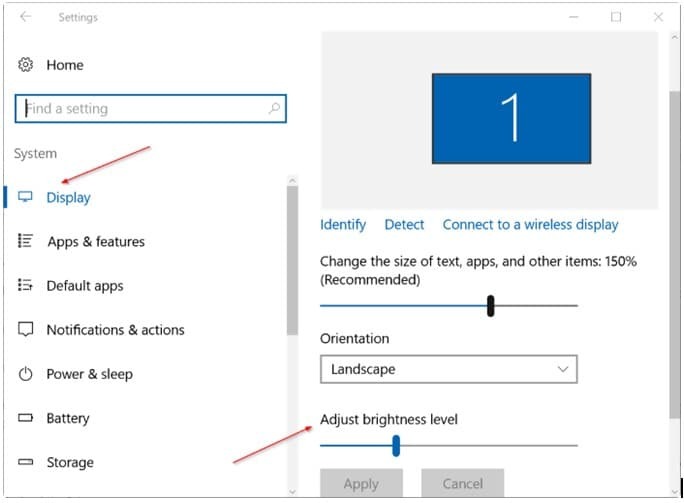
სხვა ვარიანტები
Windows-ის მთელი ოჯახი, განსაკუთრებით Windows 10 გთავაზობთ უამრავ გზას, რომლითაც შესაძლებელია ეკრანის სიკაშკაშის შეცვლა.
პირველი ნაბიჯი არის სამოქმედო ცენტრის გახსნა. ეს უბრალოდ შეიძლება გაკეთდეს შეტყობინების ხატულაზე დაწკაპუნებით, რომელიც არის თქვენი Windows 10 კომპიუტერის ეკრანის ქვედა მარჯვენა კუთხეში.
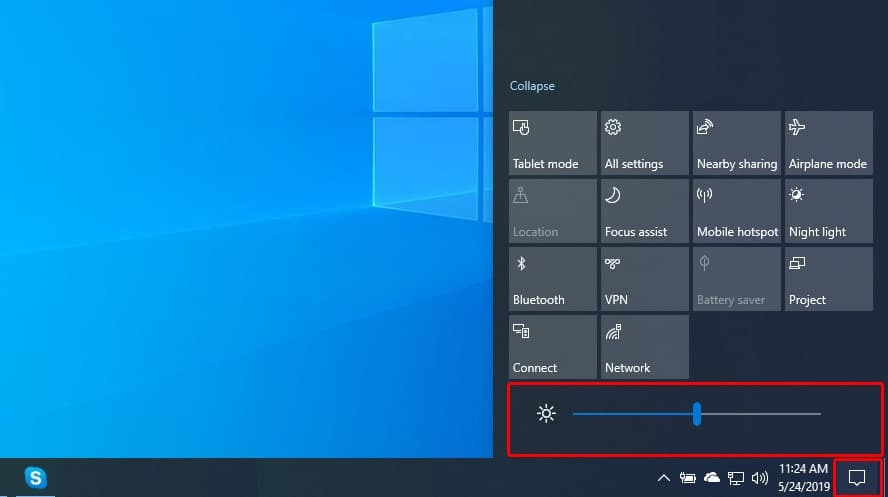
სამოქმედო ცენტრში იქნება ყუთი მზის ხატით. ეს ხატულა გამოიყენება ეკრანის სიკაშკაშის გასაზრდელად ან შესამცირებლად. აირჩიეთ ეს ხატი.
თქვენ უნდა აირჩიოთ ეკრანის სიკაშკაშის წინასწარ დაყენებული ხუთი დონედან ერთი; 0%, 50%, 75% და 100%. თუ ფიქრობთ, რომ რომელიმე ხელმისაწვდომი ვარიანტი დააკმაყოფილებს თქვენს მოთხოვნას, აირჩიეთ ის. თუ ამ ვარიანტების გარდა გჭირდებათ რაიმე სხვა, არსებობს სხვა გზები, რომლითაც შეგიძლიათ შეცვალოთ სიკაშკაშე.
სიკაშკაშის კიდევ უფრო მაღალი დაყენება
გადადით სამოქმედო ცენტრში. იქნება სიკაშკაშის ღილაკი. დააწკაპუნეთ მასზე მაუსის დახმარებით. გამოჩნდება ბმული სახელწოდებით გადადით პარამეტრებზე.
გამოიყენეთ მაუსის მარცხენა ღილაკი მის ასარჩევად. მისი არჩევის შემდეგ, თქვენ მიიღებთ წვდომას Windows 10 სიკაშკაშის გაფართოებულ პარამეტრებზე. აქ იქნება ჰორიზონტალური ზოლი, რომელიც აჩვენებს ეკრანის მიმდინარე სიკაშკაშეს. სიკაშკაშის შესამცირებლად გადაიტანეთ ხაზი მარცხნივ ან გადაათრიეთ მარჯვნივ, რომ გაზარდოთ.
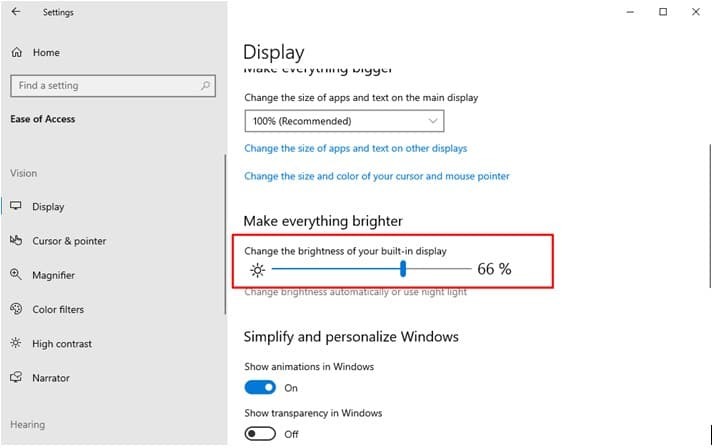
სწორედ ამის ქვეშ არის ყუთი სახელწოდებით "შეცვალეთ სიკაშკაშე ავტომატურად, როდესაც განათება იცვლება". ამ ველის არჩევით გააქტიურდება Windows 10 Dynamic Lightning ფუნქცია. ეს ფუნქცია იყენებს ვებკამერას, რათა აღმოაჩინოს შუქი თქვენს მიმდებარე ტერიტორიაზე და დაარეგულიროს თქვენი ეკრანის სიკაშკაშე შესაბამისად.
მესამე მხარის პარამეტრები
არის გარკვეული მობილურები, ტაბლეტები და ლეპტოპის კლავიატურები, რომლებსაც აქვთ გარკვეული კლავიშები, რაც ძალიან აადვილებს ეკრანის სიკაშკაშის რეგულირებას. ეს კლავიშები არა მხოლოდ გამოსადეგია Windows 10-ში, არამედ Windows-ის ყველა ვერსიაში. ამის მაგალითია HP Spectre 13t ლეპტოპზე. ამ ლეპტოპზე F2 და F3 შეიძლება გამოყენებულ იქნას ეკრანის სიკაშკაშის გასაზრდელად და შესამცირებლად.
Surface Pro მოწყობილობების ეკრანის სიკაშკაშე იყენებს სხვა გზებს სიკაშკაშის გაზრდისა და შესამცირებლად. დააჭირეთ Fn + Del თუ გსურთ გაზარდოთ სიკაშკაშე, ხოლო დააჭირეთ Fn + BACKSPACE, თუ გსურთ მისი შემცირება.
Lenovo Legion Y520 ლეპტოპზე, რომელსაც აქვს Windows 10, F + F11 შეიძლება გამოყენებულ იქნას ეკრანის სიკაშკაშის შესამცირებლად, ხოლო Fn + F12 შეიძლება გამოყენებულ იქნას სიკაშკაშის გასაზრდელად.
სწრაფი Google გეტყვით, სად არის თქვენი კომპიუტერის, ტაბლეტის ან ტელეფონის გასაღებები.

Microsoft Windows-ის გამოყენების დადებითი და უარყოფითი მხარეები
MS Windows კვლავ ყველაზე გავრცელებული ოპერაციული სისტემაა პლანეტაზე. Windows-ის გამოყენების უპირატესობები ოდესღაც გაზომილი იყო კონკურენტი დესკტოპის ოპერაციული სისტემების გამოყენებასთან, როგორიცაა MacOS ან Linux, მაგრამ ამჟამად უფრო მეტად ემუქრება Android-ის გადალახვის საფრთხე.
Დადებითი
- მრავალმხრივი
- პროდუქტიული
- უსაფრთხოდ
- კარგი მშობლიური აპლიკაციები
მინუსები
- ნაყარი
- რესურსი მძიმე
- შექმნილია კლავიატურისა და მაუსისთვის
თქვენ შეგიძლიათ შეიძინოთ USB დისკი Microsoft Windows 10 Home Editionდა შეუერთდით მილიონობით მომხმარებელს მთელს მსოფლიოში პლატფორმაზე, რომელიც ითვლება ინდუსტრიის სტანდარტად.